有时候会出现PDF虚拟打印机打印不了文件的情况,这是因为软件使用不当所造成的,通过这篇文章,就来告诉大家添加迅捷PDF打印机的正确方法。
1、首先需要将新版本的迅捷PDF虚拟打印机下载到电脑上,然后运行这款软件,打开软件之后,点击界面了的“配置设定”选项,对软件的打印格式进行设置。
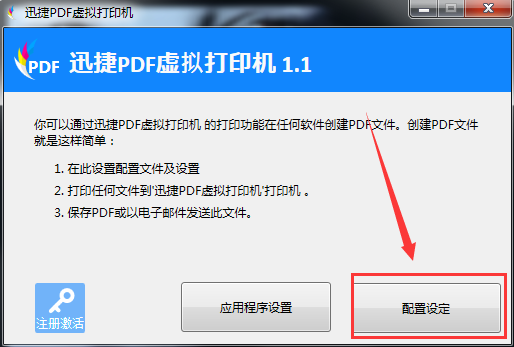
2、将配置设定界面打开之后,需要点击软件界面左侧的“保存”选项,然后选择上方的“选取默认的文件格式”选项,选择需要打印的文件格式。
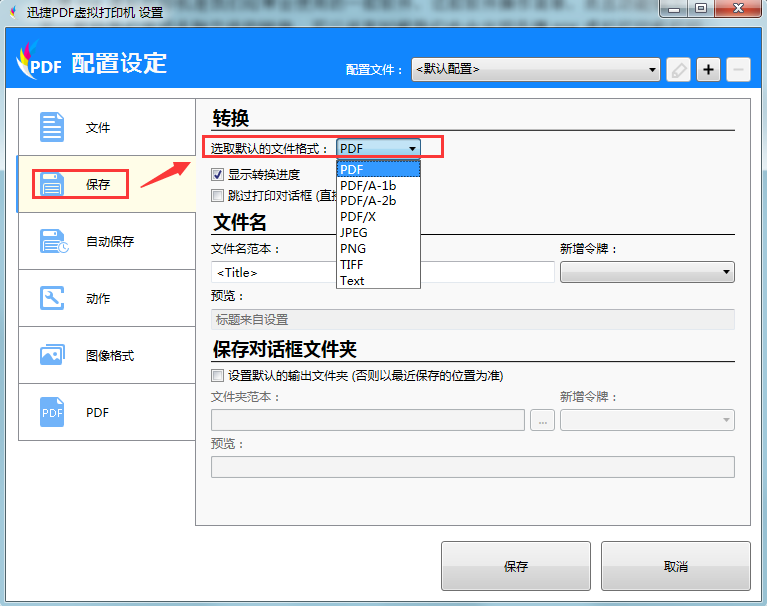
3、格式更改完成之后,点击“保存”选项,对软件的设置进行保存。
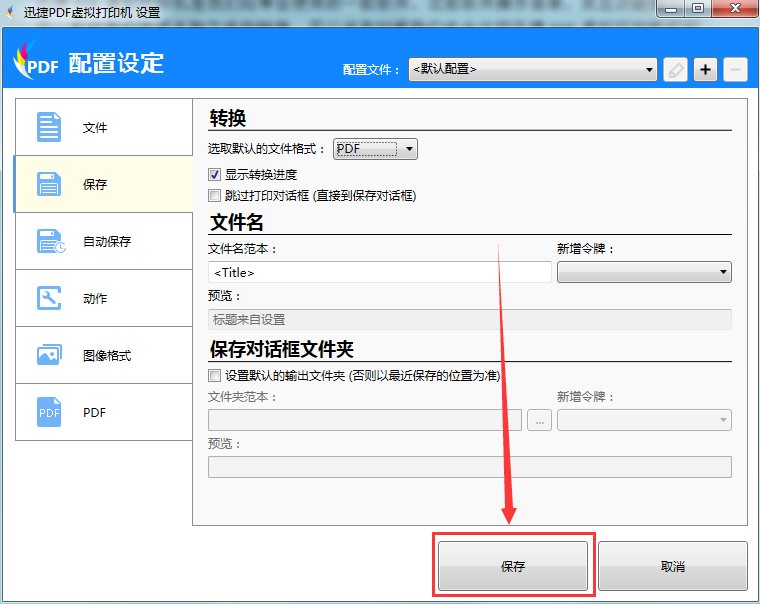
4、接下来打开需要打印的文件,然后点击“打印”选项,将打印界面打开。打开打印界面之后,需要在打印机选项中,选择“迅捷PDF虚拟打印机”,之后在点击“确定”按钮,进行打印。
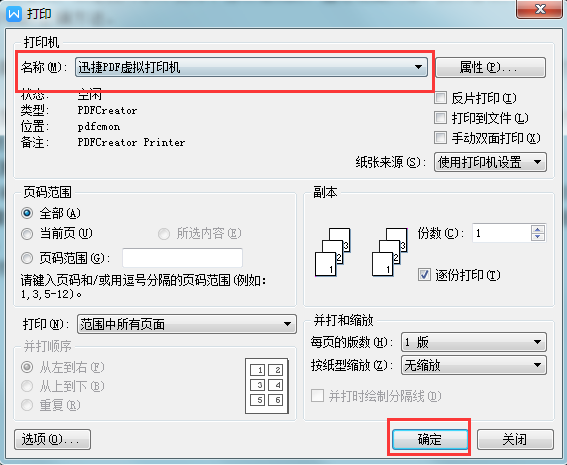
5、接着打开迅捷PDF虚拟打印机,点击界面当中的“保存”选项,即可对打印的文件进行保存。
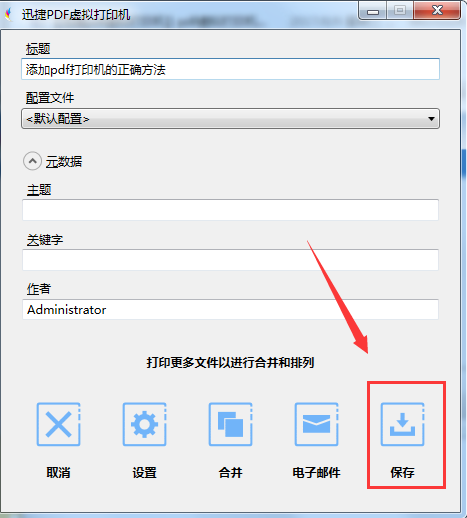
以上就是添加迅捷PDF打印机的正确方法,用户需要按照上述方法进行操作,就可以成功的利用这款迅捷PDF虚拟打印机打印需要打印的文件格式。更多虚拟打印机的使用方法可以前往【PDF虚拟打印机如何给PDF添加数字签名】
